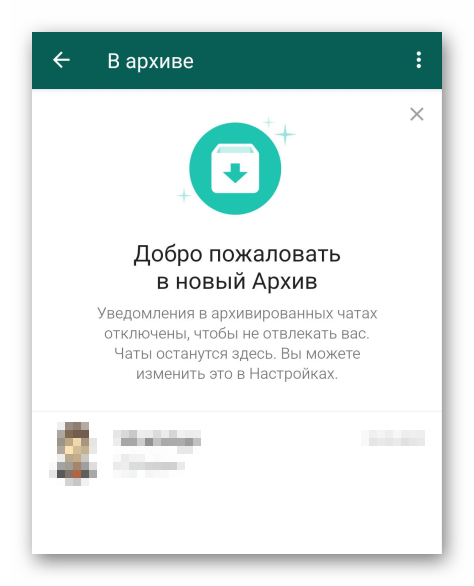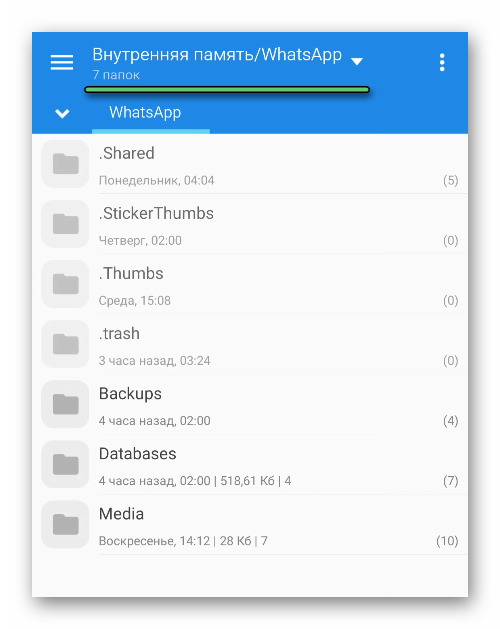Архивировать чат whatsapp что
Что значит архивировать чат в WhatsApp?
Многие задаются вопросом, архивировать чат WhatsApp что это и для каких целей используется такая функция в приложении для общения. Данная функция не имеет под собой никаких определённых скрытых смыслов. Разработчики WhatsApp решили внести такую опцию, чтобы пользователи смогли навести порядок в своих сообщениях.
Архивация позволяет по необходимости сохранить нужные переписки и убрать их из общего диалогового окна. Приложение это делает путём создания отдельного архива, куда помещает все тексты, и другие данные которые пересылали при общении пользователи друг другу. Помимо этого можно применять данную технологию не только на одном чате, но и на всех сразу.
Для этого есть все необходимые инструменты. Архивные чаты сохраняют информацию до момента самого осуществления такого действия. После этого если человек из архивного чата вновь установит беседу, диалог начнётся с пустого окна.
Важно! Также, следует обратить внимание и на другую особенность такого приложения. Заархивированные чаты нельзя будет удалить. Для этого сначала их будет необходимо вновь разархивировать и только после этого провести процедуру стирания.
Находясь в таком состоянии чаты также нельзя копировать и делать из них резервные образцы или перемещать на другие источники хранения информации. Сами такие чаты располагаются в самом низу. Для того чтобы их найти необходимо пролистать в самый низ список всех активных чатов. Именно там хранятся все архивные переписки.
Как провести архивацию чата на Андроид
Существует возможность архивации как отдельного чата, так и всех сразу. Разберем каждый по отдельности
Архивация всех чатов
Провести архивацию всех чатов не составит труда. В программе заложена специальная опция по осуществлению данного действия.
Для этого необходимо:
- Перейти во вкладку Настройки (в главном меню программы сверху справа нажать на трочеточие). Выбрать пункт Чаты
 Затем перейти в пункт История чатов Выбрать Архивировать все чаты
Затем перейти в пункт История чатов Выбрать Архивировать все чаты- Подтверждаем нажатием на кнопку ОК
Все чаты перенесены в Архив, о чем Вас уведомит надпись Архивированные чаты в главном окне Чатов, перейдя в которую вы увидите все ваши переписки.
Архивация отдельного чата в Ватсап на Андроид
Для получения доступа к ней нужно:
- Перейти в общее окно, где находятся все активные чаты представленные списком. После этого нужно зажать на несколько секунд необходимый для архивации чат(чат выделится галочкой).
- В ответ появится небольшое меню, где можно найти соответствующий пункт(указано на фото куда нажимать). Далее появится сообщение, что чат успешно архивирован и снизу вы увидите строчку Архивированные чаты (1) в скобках указано количество архивированных чатов.
Как провести архивацию чатов на Iphone
Для архивации отдельного чата на Айфон, необходимо:
- Перейти в в главном меню внизу в Чаты Выбрать нужный чат для архивации Смахнуть пальцем на выбранном чате справа на лево Появится напротив чата кнопка Еще и Архивировать
- Жмем на Архивировать После этого система автоматически поместит данную переписку в архив сообщений и переместит его в самый верх.
Скрыть все чаты Ватсап на Айфон
Также можно скрыть все активные чаты в Ватсап и поместить их в один архив. Для этого находясь в главном окне приложения:
- Нужно перейти во вкладку Настройки. Далее следует перейти во вкладку Чаты.
- Нажать команду Архивировать все чаты. Подтвердить нажатием на Архивировать После этого все диалоговые окна будут перемещены в соответствующие сжатые архивы.
Чем мы можем помочь?
Функция архивирования позволяет вам скрыть индивидуальный или групповой чат из списка чатов, чтобы упорядочить свою переписку.
Примечание:
Чтобы архивировать индивидуальный или групповой чат:
В архиве в верхней части экрана.
Чтобы архивировать все чаты:
Чтобы просмотреть индивидуальный или групповой чат:
В архиве.
Число рядом с полем
В архиве указывает, сколько непрочитанных сообщений содержится в архивированных индивидуальных и групповых чатах.
Чтобы разархивировать индивидуальный или групповой чат:
Альтернативные настройки архивирования
Вы можете изменить настройки по умолчанию, чтобы архивированные чаты разархивировались при получении новых сообщений, и убрать отображение раздела
В архиве из верхней части списка чатов:
Дополнительная информация
Как архивировать или разархивировать чат или группу на платформах iPhone | WhatsApp Web и WhatsApp для компьютеров | KaiOS.
Вот что на самом деле делает архивирование чатов в WhatsApp
Практически у каждого пользователя мобильного Интернета есть WhatsApp – этим приложением пользуются 1,5 миллиарда человек со всех уголков земного шара. Его популярность еще больше возросла с появлением еще одной из многих фантастических функций – функции архивирования.
Основная цель этой функции – просто позволить вам хранить все ваши сообщения. Кроме того, это отличный способ убедиться, что третьи лица не смогут отслеживать ваши личные потоки.
Вы, наверное, видели эту функцию в своих настройках и знаете о ней, но знаете ли вы обо всех ее возможностях и преимуществах, которые они приносят? Давайте исследуем это.
Простые шаги
Если вы все еще не опробовали функцию архивирования, потому что боялись, что она может быть сложной, знайте, что это довольно просто. Все сводится к простому нажатию на значок архива. Он появится на Android после того, как вы нажмете и удержите чат, а на iPhone вам нужно будет провести по чату справа налево.
Индивидуальный или Групповой
Вы можете архивировать как отдельный чат, так и группу разговоров. Единственное условие – вам нужно архивировать полные цепочки чата, поэтому архивирование отдельного сообщения или конкретного медиафайла внутри чата невозможно.
Вы даже можете архивировать все свои чаты одновременно, очищая весь почтовый ящик, ничего не удаляя. На Android вам нужно будет нажать на трехточечный значок в правом верхнем углу, а затем выбрать последовательно: Настройки – Чаты – История чата – Архивировать все чаты. На вкладке «Настройки» на iPhone нажмите «Чаты», а затем «Архивировать все чаты».
Доступное исчезновение
Что происходит, когда вы архивируете чат? Практически то же самое, что и эта функция в Instagram или Gmail – чат исчезнет из списка бесед в главном окне, но останется полностью доступным. Вы можете проверить свои заархивированные сообщения и разархивировать их, когда захотите.
Просто скрытый
Поскольку архивирование чата не делает ничего другого, кроме его скрытия из главного окна, вы можете получать сообщения из всех заархивированных чатов. Если вы беспокоитесь, что можете их пропустить, знайте, что вы будете получать уведомление или каждое новое сообщение, хотя вы заархивировали чат. После поступления сообщения цепочка беседы снова появляется в основном списке, поэтому она автоматически разархивируется.
Двусторонняя секретность
Архивирование – это ясный вид и памятные вещи. WhatsApp не будет уведомлять другого человека, если вы заархивируете беседу, поскольку он не информирует его, если вы удалили его. Это также не повлияет на ваш статус в сети – все заархивированные чаты по-прежнему будут отображаться, если вы в сети. Тем не менее, это двусторонняя секретность: также невозможно узнать, заархивировал ли кто-то ваш чат.
Они не ушли
Если вы используете эту функцию впервые, вы можете беспокоиться о том, что не сможете найти архивированные чаты. Не о чем беспокоиться. Возможно только то, что вы ищете не в том месте.
На Android вы найдете заархивированные разговоры, прокрутив страницу вниз до нижней части экрана чатов. На iPhone архивированные чаты находятся прямо в верхней части вкладки «Чаты».
Вернуться во Входящие
Переместить заархивированный чат обратно в папку «Входящие» также просто. На Android вам нужно будет нажать и удерживать определенный чат, а затем нажать на опцию «Разархивировать», которая немедленно переместит этот чат обратно в папку «Входящие». На iPhone вы должны провести влево по выбранному чату и нажать «Разархивировать».
Удалить все еще вариант
Нет необходимости разархивировать чат, если вы хотите его удалить. Процесс такой же, как и при разархивировании, только вместо этого вы выбираете «Удалить». Android выдаст вам всплывающее окно для подтверждения. На iPhone вам нужно будет нажать «Еще» после смахивания, а затем «Удалить».
Просто имейте в виду, что архивирование – это просто скрытие сообщений и их расшифровка, а удаление – более постоянный шаг. Есть обходные способы вернуть удаленную ловушку, но это ненужное осложнение, поэтому будьте осторожны, когда дело доходит до этого выбора.
Архивируйте свои чаты, чтобы очистить почтовый ящик
Насколько нам известно, это все, что может произойти при архивировании чата в WhatsApp. Если вы столкнулись с некоторыми другими побочными эффектами, мы обязательно захотим узнать об этом в разделе комментариев ниже.
Что значит архивировать чат в WhatsApp, как это сделать?
Что значит архивировать чат в WhatsApp и как это делается? Составили полный подробный обзор интересной опции, которая пригодится каждому активному пользователю. Накопилось много диалогов, которые нельзя удалить, но они занимают пространство? Научим всему!
Зачем нужна функция
Архивированные чаты в WhatsApp – что это значит, где их искать? В мессенджере существует специальная опция, позволяющая перенести любую беседу – групповую или личную – в специальное хранилище. Функция бесплатная, есть на всех смартфонах, воспользоваться может каждый.
Следующий вопрос – что значит архив в Вотсапе?
Архив — это место хранения диалогов, которые вы решили на время спрятать с главного экрана. Следует понимать, что переписка будет перенесена во внутреннее хранилище и исчезнет из основного списка диалогов.
Интересно разобраться, что дает архивация чатов в WhatsApp. В основном, функция используется для упорядочения диалогов. Вы можете отсортировать переписки, которыми вы редко пользуетесь, которые вам не нужны (но удалить их по определенным причинам нельзя). Все малоинтересные беседы легко спрятать – они не исчезнут, просто останутся скрытыми на время.
Зачем архивировать чаты WhatsApp – понятно. Перед тем, как приступить к изучению новой опции, стоит запомнить:
Что это за архивация чатов в WhatsApp – разобрались. Переходим к делу? Пора научиться пользоваться переносом данных и отсортировать ненужные беседы для последующего хранения.
Как воспользоваться
Переходим к практической части – мы хотим упорядочить группы и личные беседы, поэтому беремся за дело. Сначала расскажем, что делать владельцам Айфонов – есть несколько действенных способов.
На iPhone
Первый из них таков:
Есть и второй вариант:
И третий, альтернативный способ:
А еще вы можете заархивировать все диалоги сразу:
Как теперь найти архивированные сообщения в WhatsApp? Ничего сложного – оставайтесь на основном экране с диалогами:
На Android
А теперь алгоритм для Андроида:
Если захотите убрать содержимое мессенджера полностью:



Чтобы найти спрятанные диалоги, нужно прокрутить основной экран до самого конца – искомая иконка прячется там.
Подробно объяснили, что это – архивировать чат в WhatsApp. Теперь вы можете сортировать переписку и убирать ненужные данные на временное хранение. Очень удобная опция для наведения порядка, пользуйтесь!
Что значит «Архивировать чат» в WhatsApp
Разработчики Ватсапа постоянно дорабатывают свой мессенджер, регулярно выпуская обновления, устраняя старые проблемы и добавляя новые функции. Это одна из главных причин, почему он такой популярный по всему миру. В рамках данной статьи мы разберем функцию «Архив», доступную для всех переписок. Начать стоит с того, что такое «Архивировать чат» в WhatsApp, как работает эта функция и как ею пользоваться.
Что значит «Архивировать чат» в WhatsApp
Архивирование – это сжатие определенной информации, в нашем случае – истории переписок, для более удобного хранения. В Ватсапе этот функционал выполняет и еще одну роль – освобождает место во вкладке «Чаты» от ненужных бесед, которые давно устарели или по каким-либо причинам не должны находиться в общем списке.
Действительно, зачем хранить на видном месте переписки с людьми, общение с которыми уже давно прекратилось. Архивирование никак не влияет на пользовательскую активность. То есть доступ к ней все равно сохранится. А если вы или ваш собеседник напишите новое сообщение, то диалог автоматически перейдет из архива в действующие чаты. Так что главная ее задача – это все же удобство пользователя и очистка программного интерфейса.
Теперь вы знаете, зачем нужен архив Ватсап. Перейдем непосредственно к использованию этой функции, и здесь стоит упомянуть, где все хранится.
Где находится архив в WhatsApp
Если говорить об iOS, то пользовательская активность в мессенджере, в виде резервных копий, автоматически каждый день сохраняется во встроенное хранилище iCloud. Это довольно удобно и позволяет в любой момент вернутся к устаревшей информации после, скажем, переустановки прошивки или смены устройства.
Если речь идет об Андроиде, то Ватсап после установки на телефон создает системные папки для хранения информации о пользователе, медиафайлах, резервных копиях и историях переписок. С одной стороны, это довольно удобно, так как можно в любой момент вытащить из «недр» памяти фото или видео, хранящееся в соответствующей папке, а с другой – так может поступить любой человек, имеющий доступ к смартфону.
Если мы говорим о конкретном месте хранения архива данных WhatsApp, то для его нахождения в Android нужно:
В результате открывается ее содержимое с несколькими подпапками: для хранения медиафайлов (Media), резервных копий (Backups), а база сообщений и история переписок записана в Databases.
Но совершенно не важно, где именно на устройстве хранится архив данных Ватсап. Гораздо интереснее, что добраться до него прямиком из мобильного приложения. Сейчас мы объясним, как это делается для различных устройств (iOS и Android).
Для удобства восприятия разобьем дальнейшее повествование на два логических блока.
В случае с Айфоном добраться до нужного места выйдет так:
Как только вы активируете этот пункт, система автоматически откроет новое окно, где представлен список бесед, которые были вами перемещены на хранение. Отсюда их можно просмотреть, достать или полностью удалить. Эти процедуры мы опишем ближе к концу статьи.
Android
Теперь разберемся, где расположен архив в Ватсапе на Android-устройствах. Добраться до него выйдет так:
Система автоматически открывает список бесед, которые были «спрятаны» ранее. Если вы откроете один из них и отправите текстовое/голосовое сообщение, система автоматически переместит чат в активные. Найти его теперь выйдет в соответствующей вкладке.
Как архивировать чат в Ватсапе
Вы уже понимаете, что значит функция «Архивировать» в Ватсапе. А сейчас мы разъясним, как ей пользоваться. Как и в предыдущем разделе, здесь будет 2 пошаговых инструкции.
Чтобы перенести в архив отдельный чат:
Система автоматически применит пользовательские изменения, а чат пропадет с соответствующей вкладки мессенджера. Так можно очистить перечень бесед до необходимого минимума, если в этом есть нужда.
Кроме того, вы можете отправить в архив все чаты разом. Для этого:
Как только все процессы завершены, во вкладке «Чаты» не остается ни одной записи, а пункт «Архив» будет показывать общее количество объектов на хранении.
Однако у этого способа есть недостаток – вместе с устаревшими переписками под одну гребенку идут и активные. При желании их можно вернуть:
Система автоматически перенесет чат в список активных, и он будет отображаться в одноименной вкладке.
Если с iOS вопросов пока не возникает, двигаемся дальше.
Android
Чтобы добавить один чат в архив WhatsApp, нужно:
Система перемещает объект в архив, а запись исчезает из вкладки «Чаты».
Подобным образом можно выделить несколько чатов, однако это не всегда удобно. Поэтому можно использовать комплексную архивацию:
По результату, во вкладке «Чаты» не останется ни одной записи, а надпись «В архиве» пополнится новыми объектами, указанными в скобках.
Чтобы достать активные диалоги из архива, и дальше общаться с выбранными пользователями:
Подобным образом можно выделить и несколько диалогов разом. Так что за одну процедуру можно «реанимировать» все важные переписки с контактами телефонной книги.
Если с этим все понятно, давайте посмотрим, как удалить чат из архива, чтобы обычными методами не восстановить его.
Как удалить или очистить архив в Ватсапе
Очистка переписки подразумевает то, что из нее пропадут все сообщения, но она все равно останется во вкладке «Чаты» или в архиве, если изначально туда помещена. При этом у вашего собеседника ничего не пропадет. А удаление подразумевает то, что запись о переписке сотрется вместе с сообщениями. Эти различия нужно учитывать при выполнении дальнейших действий.
Для удобства восприятия разобьем дальнейшее повествование на несколько логических блоков.
Удаление и очистка архивов WhatsApp в iOS
Простой способ, как удалить архив в WhatsApp на Айфоне:
А для очистки достаточно на 6 шаге инструкции выбрать соответствующий пункт и подтвердить это действие.
Удаление и очистка архивов WhatsApp в Android
Чтобы удалить единичный архив на Андроиде:
Если речь идет об очистке истории сообщений в архивированном диалоге, то сделать это можно так:
Завершение
В данной статье мы разобрались с функцией «Архивировать чат» в WhatsApp, что это такое, для чего она нужна и как ей пользоваться. Теперь вы знаете, что переписку не обязательно удалять, чтобы очистить содержимое вкладки «Чаты». При желании ее можно спрятать в архив.
Переписка будет там храниться, пока не произойдет одно из условий:
Мы разобрали каждый из этих случаев по отдельности, а также объяснили, как можно вручную почистить архив. В статье есть исчерпывающая информация по теме, так что опробуйте доступный функционал WhatsApp.